Hur man blockerar eller tillåter popup-fönster i Chrome för Android
Chrome, som standardinställning, förhindrar automatiskt att popup-fönster visas på din skärm. När ett popup-fönster är blockerat kommer adressfältet att visa 'Popup blocked.' Dessutom har du möjlighet att tillåta popup-fönster från särskilda webbplatser som du litar på eller anser vara användbara.
Hur man tillåter popup-fönster i Chrome för Android
Om du vill se popup-fönster från webbplatser kan du tillåta dem i Chrome för Android och är stegen du behöver följa:
Steg 1 : Öppna Chrome-appen på din Android-telefon och till höger om adressfältet trycker du på Kebab meny ikonen och tryck sedan på inställningar :
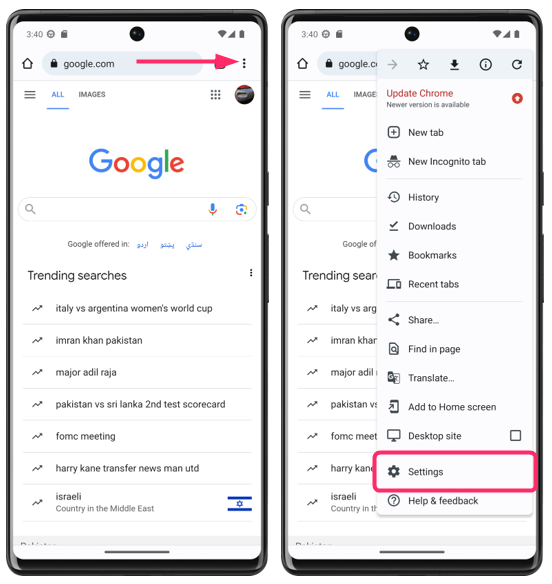
Steg 2: Tryck på Webbplatsinställningar och tryck sedan på Popup-fönster och omdirigeringar :
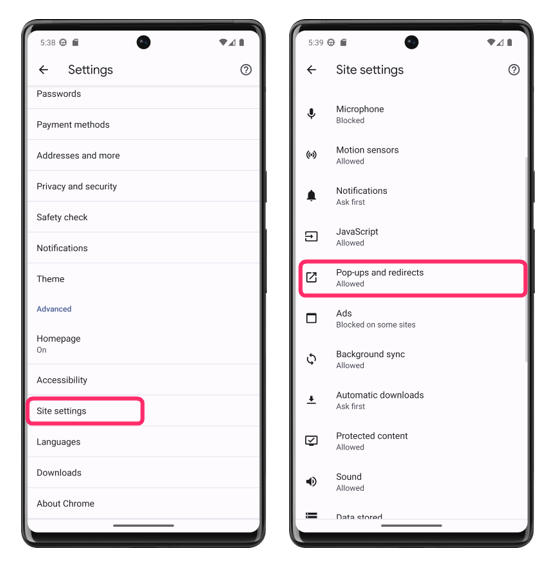
Slå nu på popup-fönster och omdirigeringar, och den här inställningen är för alla webbplatser:
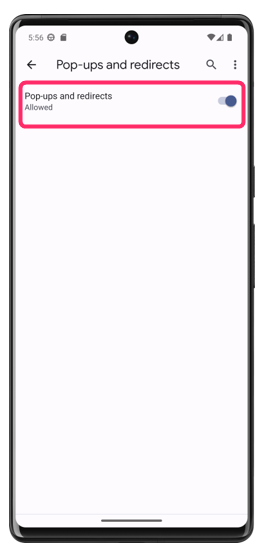
Hur man blockerar popup-fönster i Chrome för Android
Om du vill förhindra att popup-fönster stör din surfupplevelse kan du blockera dem i Chrome för Android. Här är hur:
Steg 1: Öppna Chrome-appen på din Android-telefon och till höger om adressfältet, Kebab-ikonen och tryck sedan på inställningar :
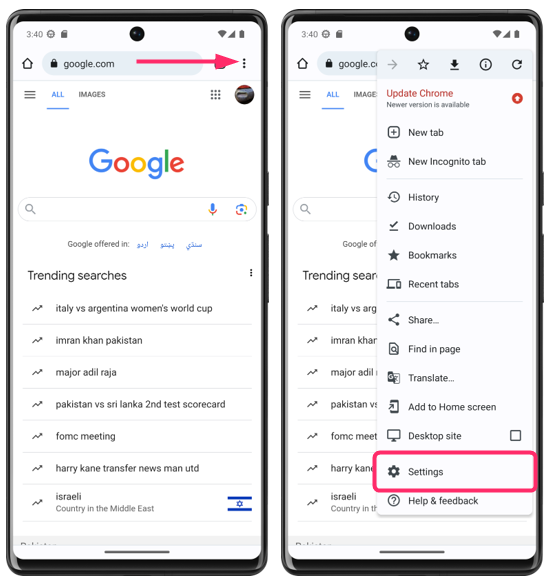
Steg 2: Tryck på Webbplatsinställningar och tryck sedan på Popup-fönster och omdirigeringar :
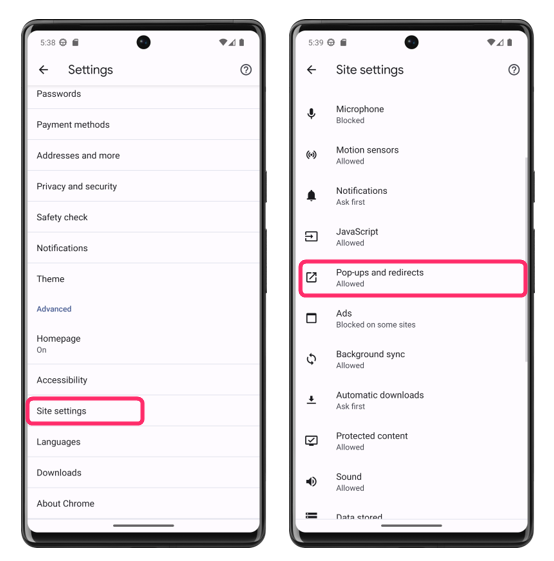
Stäng av Popup-fönster och omdirigeringar genom att skjuta reglaget åt vänster:
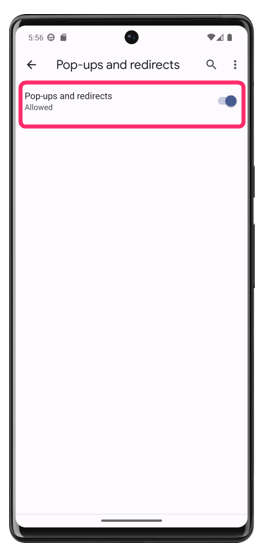
Så här aktiverar eller inaktiverar du aviseringspopups i Chrome på Android
Om du vidare vill lägga till uppmaningen för att visa aviseringarna från vilken webbplats som helst, gå till Chrome-inställningar och tryck på Aviseringar:
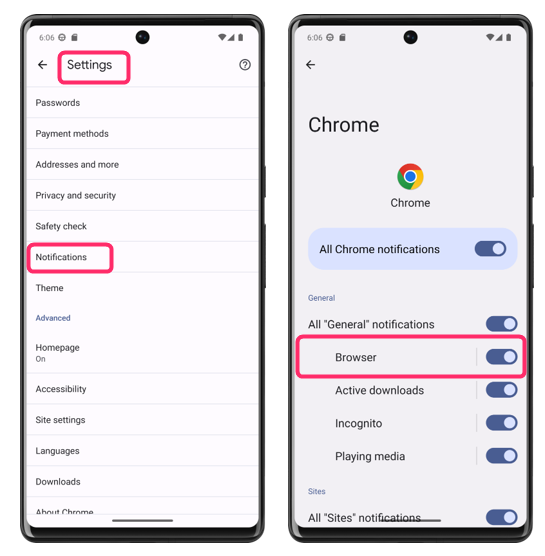
Tryck nu här på reglaget för att antingen stänga av eller på webbläsaraviseringarna, tryck ytterligare på Ytterligare inställningar i appen och aktivera uppmaningen för webbplatser innan du skickar något meddelande:
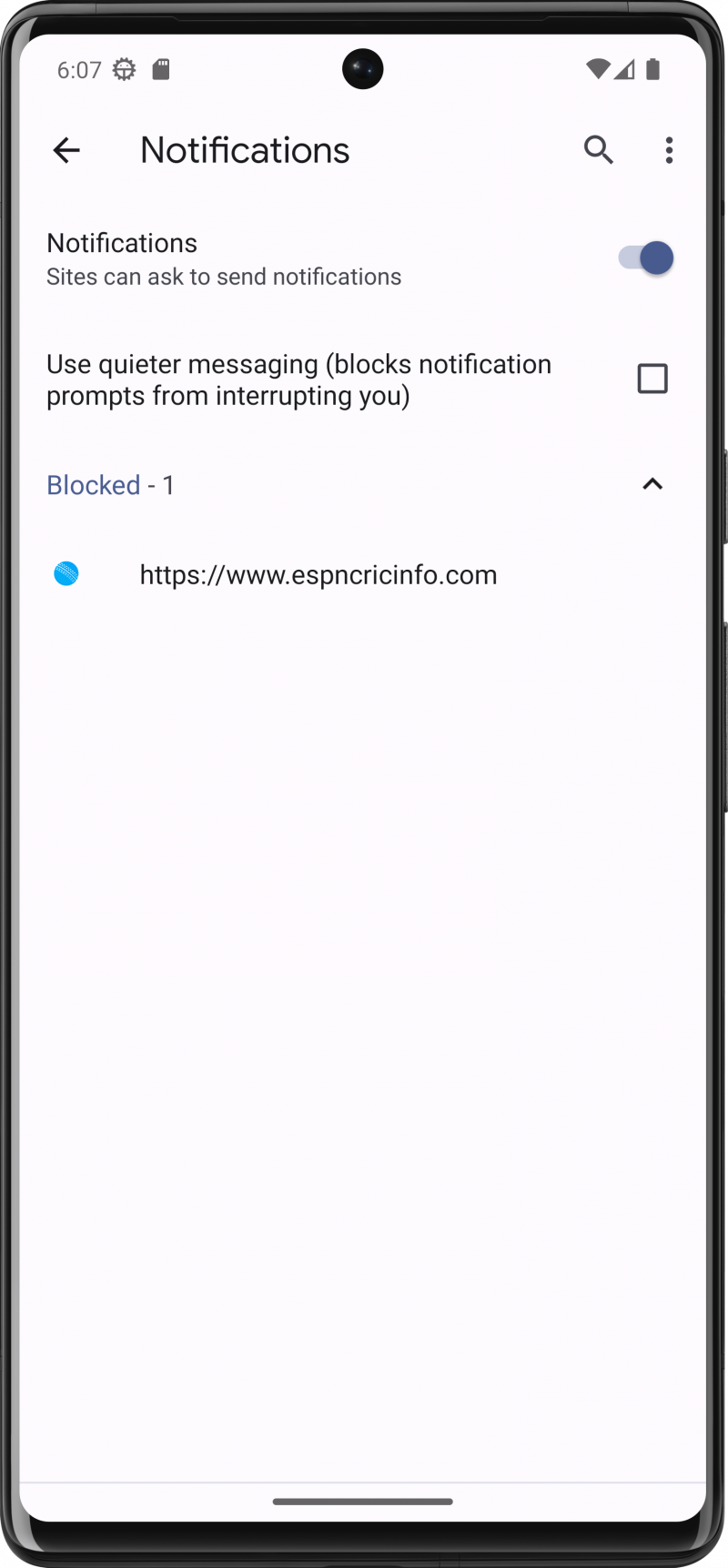
Slutsats
Att tillåta popup-fönster och omdirigeringar kan ge dig tillgång till vissa funktioner på webbplatser, men det kan också utsätta dig för skadlig programvara och andra säkerhetsrisker. Medan blockering av popup-fönster och omdirigeringar kan hjälpa till att skydda din integritet och säkerhet, kan det också hindra dig från att komma åt vissa funktioner på webbplatser. Om du vill tillåta eller blockera popup-fönster i Chrome på Android går du till webbplatsinställningarna och slår på och av den därifrån.